系统重装技术目前主要分为两种:光盘装机和U盘装机。由于光盘装机需要依赖光驱,且光盘携带不便,逐渐被更高效的U盘装机技术取代。如今,许多笔记本电脑甚至不再配备光驱,这充分说明了U盘装机的优势。本文将详细介绍如何用U盘重装Win7系统,操作步骤简单易懂,看完你一定会觉得方便实用。
1、 首先,确认U盘已制作成启动盘(即PE盘,本例使用U极速软件制作,可百度搜索相关教程)。接着,把下载好的Ghost Win7系统镜像文件拷贝到该U盘启动盘中,具体位置可参考下图示意。

2、 将Win7系统镜像文件复制完毕后,把U极速U盘插入电脑的USB接口,随后重启电脑。在开机画面出现时,按下对应的启动快捷键(具体按键可参考下方表格),进入启动项选择界面。选择从U盘启动,进入U极速主菜单后,选取以运行U极速win8PE装机维护版(适用于新机器),参照示意图操作即可。
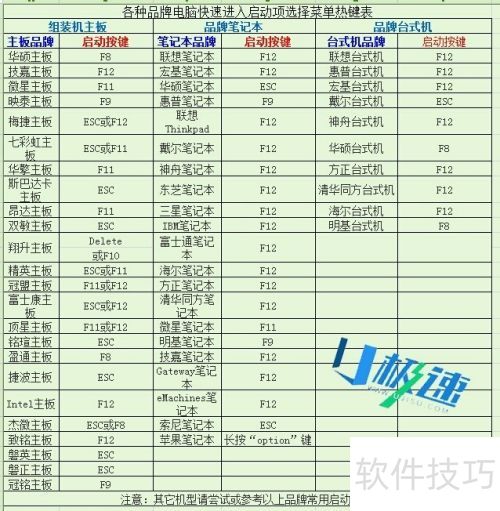

3、 进入PE系统后,会自动弹出自带的U极速一键还原系统安装工具。装机工具将加载系统镜像包所需的安装文件。我们只需选择目标磁盘分区,然后点击确定按钮,具体操作所示。
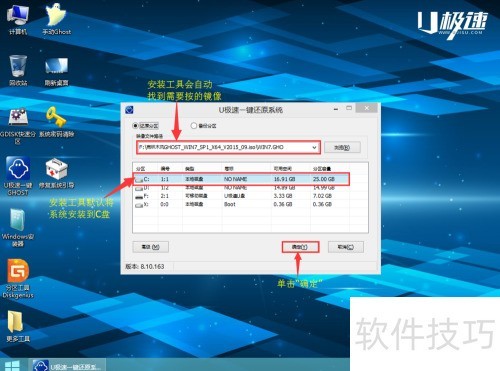
4、 弹出询问提示窗口时,直接点击确定按钮,所示。
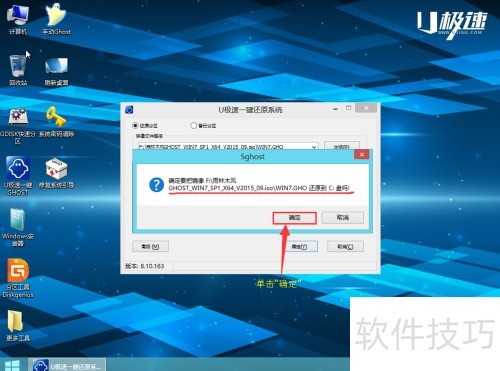
5、 磁盘格式化完成后,将安装win7镜像文件。安装完毕后,会弹出一个对话框,点击是,所示。
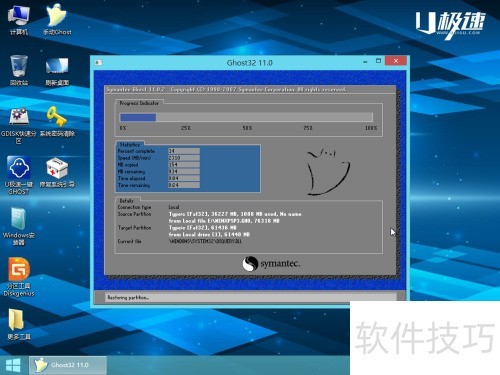
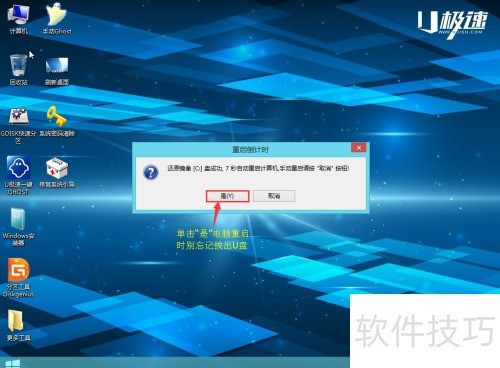
6、 完成操作后重启电脑,系统将自动安装。重启时务必拔出U盘,完成后根据提示进行设置,即可进入Win7系统,效果所示。
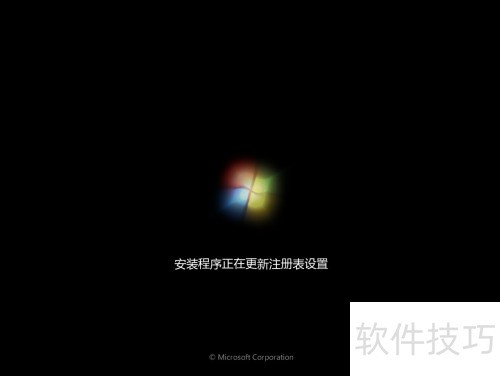
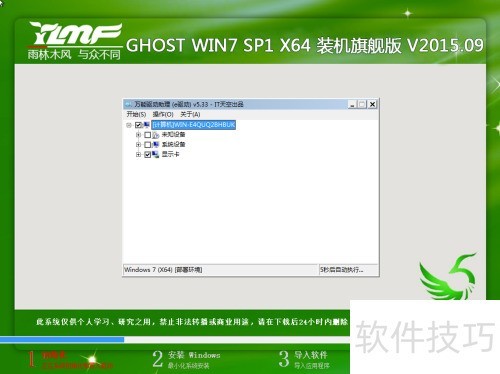

7、 至此,Win7系统重装完成。同样,重装Win8系统也适用此方法,只需将Win8镜像文件拷贝到U盘启动盘中即可。

















